本ページ内には広告が含まれます
ここではiPod nanoでプレイリストを作成・編集・削除する方法を紹介しています。
![]() 第7世代 iPod nanoでプレイリストを作成・編集・削除します。iTunesで作成したプレイリストも編集・削除することが可能です。
第7世代 iPod nanoでプレイリストを作成・編集・削除します。iTunesで作成したプレイリストも編集・削除することが可能です。
![]() ここでは第7世代 iPod nanoでプレイリストを作成・編集・削除する方法について解説しています。第6世代 iPod nanoでプレイリストを作成・編集・削除する方法については「第6世代 iPod nanoでプレイリストを作成・編集・削除する」をご覧ください。
ここでは第7世代 iPod nanoでプレイリストを作成・編集・削除する方法について解説しています。第6世代 iPod nanoでプレイリストを作成・編集・削除する方法については「第6世代 iPod nanoでプレイリストを作成・編集・削除する」をご覧ください。
iPod nanoでプレイリストを作成します。iPod nanoで作成したプレイリストの名前は「新規プレイリスト1」「新規プレイリスト2」となり、iPod nano上で名前を変更することはできません。iPod nanoで作成したプレイリストの名前を変更したい場合は、iTunesと接続する必要があります。
1. 「ミュージック」アイコンから「プレイリスト」を選択する
iPod nanoのホーム画面にある「ミュージック」アイコンをタップし、プレイリストを選択します。画面を上から下にスワイプすると表示される「追加」をタップします。
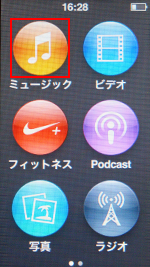
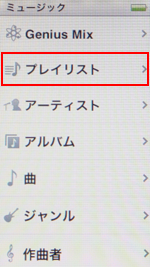
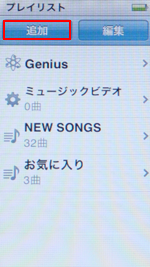
2. プレイリストに追加したい曲を選択する
新しく作成するプレイリストに追加する曲を選択します。カテゴリを選択し、曲名の左にある「+」をタップし追加します。曲の追加が完了したら、右上部にある「完了」をタップします。
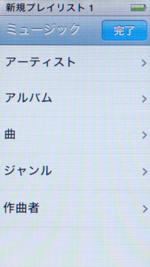
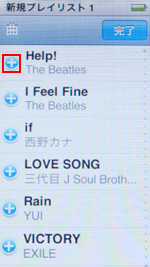
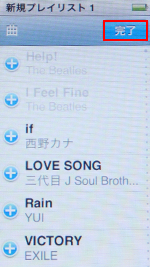
3. 新規プレイリストが追加される
作成したプレイリストが一覧に追加されます。
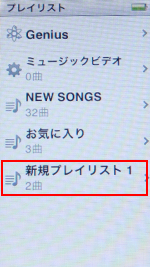
iPod nanoでプレイリストに曲を追加・削除します。iPod nanoで作成したプレイリスト、またiTunesで作成したプレイリストもiPod nano上で編集することができます。
![]() 作成済みプレイリストに曲を追加する
作成済みプレイリストに曲を追加する
プレイリスト一覧から、曲を追加したいプレイリストをタップします。プレイリスト上部の、「編集」をタップし編集画面を開きます。曲を追加したい場合は上部の「追加」をタップします。
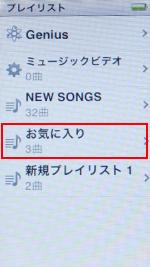
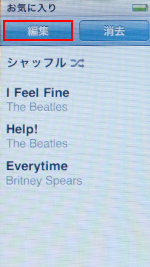
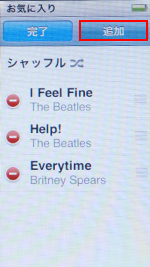
曲名の左にある「+」をタップし、プレイリストに曲を追加します。曲の追加が完了したら、右上部にある「完了」をタップします。編集を終了する場合は左上部の「完了」をタップします。
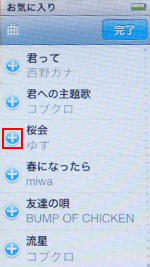
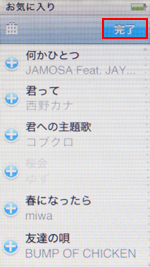
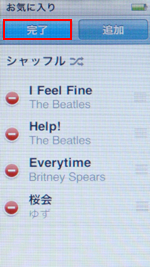
![]() 作成済みプレイリストから曲を削除する
作成済みプレイリストから曲を削除する
曲を削除したいプレイリストの、「編集」をタップします。曲名の左にある「-」をタップし削除します。曲の削除が完了したら、上部にある「完了」をタップします。
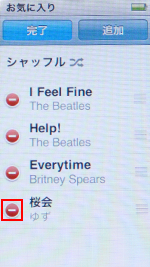
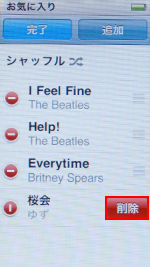
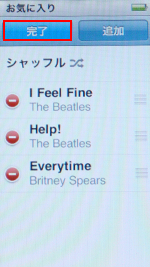
![]() 作成済みプレイリストから曲をすべて消去する
作成済みプレイリストから曲をすべて消去する
プレイリスト内の曲をすべて一括で削除します。プレイリスト上部の「消去」をタップし、「プレイリストの内容を消去」をタップすることでプレイリスト内の曲をすべて消去できます。
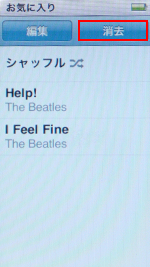
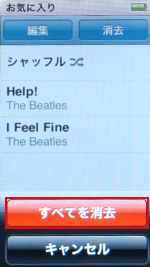
iPod nanoでプレイリストを削除します。iPod nanoで作成したプレイリスト、またiTunesで作成したプレイリストもiPod nano上で削除することができます。
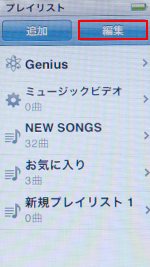
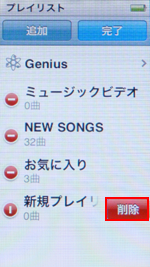
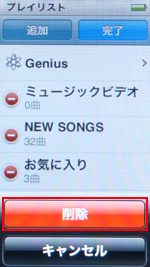
【Amazon】人気のiPhoneランキング
更新日時:2025/12/17 08:00
【最大57%ポイント還元】人気のKindleマンガ
更新日時:2025/12/17 08:00